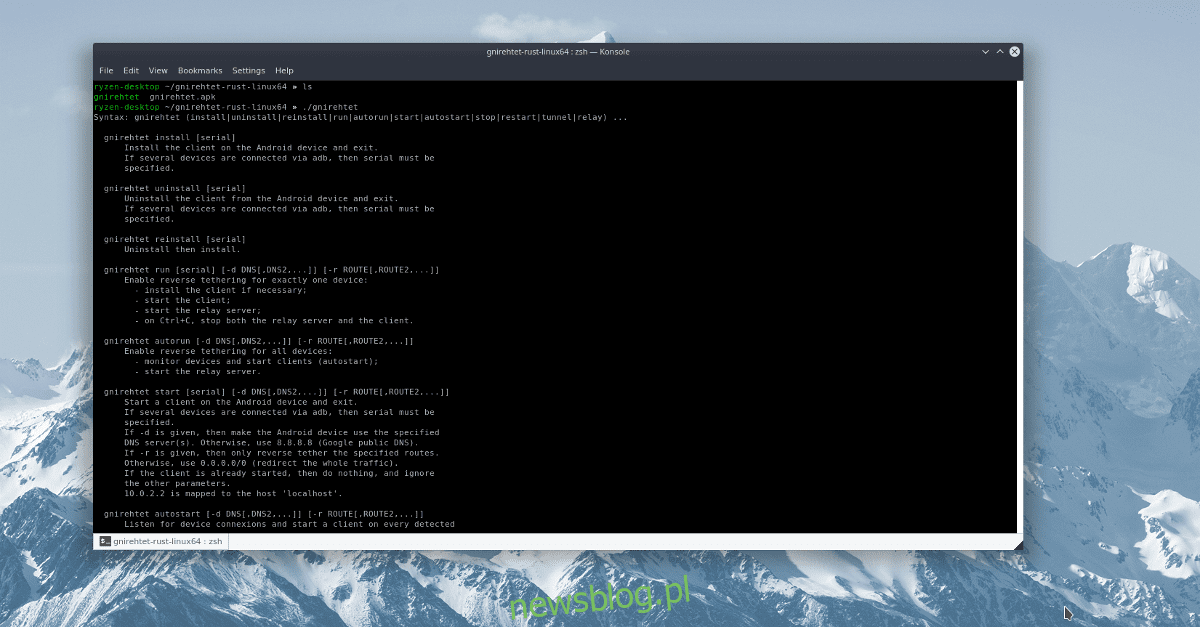
Trước đây, nếu muốn đảo ngược chia sẻ kết nối từ Linux sang Android, bạn phải sử dụng bảng IP, kết nối cầu nối và các công cụ quá phức tạp khác. Tuy nhiên, nhờ sự nỗ lực của nhà phát triển, tính năng chia sẻ kết nối ngược đã được thực hiện dễ dàng hơn.
Giới thiệu Gniretet! Đây là một chương trình thử nghiệm chạy dưới dạng một dịch vụ trong nền để tạo hệ thống chia sẻ kết nối ngược qua USB đang hoạt động nhằm đảo ngược chia sẻ kết nối từ Linux sang Android.
Lưu ý: Đảm bảo thiết bị Android của bạn có quyền truy cập root trước khi thử làm theo hướng dẫn này. Nếu không có quyền truy cập root, nhiều thao tác mà Gniretet cần sẽ không hoạt động bình thường.
Truy cập root trên Android dễ dàng hơn bao giờ hết và nhiều thiết bị có hướng dẫn chi tiết. Để biết thêm thông tin, hãy truy cập diễn đàn XDA.
Cài đặt Công cụ Android
Chia sẻ kết nối ngược với GNirehtet hoạt động nhờ các công cụ dành cho nhà phát triển Android. Trước khi tiếp tục với hướng dẫn này, bạn cần cài đặt nó trên Linux. May mắn thay, hầu hết các bản phân phối Linux làm cho quá trình này trở nên dễ dàng. Mở một thiết bị đầu cuối và làm theo hướng dẫn dựa trên hệ điều hành của bạn.
Ubuntu
sudo apt install android-tools
Debian
sudo apt-get install android-tools
Vòm Linux
sudo pacman -S android-tools
mũ phớt
sudo dnf install android-tools
mởSUSE
sudo zypper in android-tools
Linux chung
Google hỗ trợ nền tảng Linux rất tốt, và kết quả là bộ công cụ Android SDK luôn sẵn sàng. Để cài đặt nó trên hệ điều hành của bạn, hãy truy cập trang web chính thức. Giải nén kho lưu trữ đã tải xuống và làm theo hướng dẫn bên trong!
Cài đặt Gnirehtet
Gnirehtet có sẵn trên Github. Mã nguồn có thể tải xuống và sẵn sàng để biên dịch. Tuy nhiên, việc truy cập trang phát hành và tải xuống phiên bản phần mềm được biên dịch trước sẽ dễ dàng hơn nhiều. Có phiên bản Java và phiên bản Rust trên trang phát hành. Để dễ sử dụng, chúng tôi khuyên bạn nên tải xuống phiên bản Rust vì nó không yêu cầu cài đặt Môi trường chạy thi hành Java.
Lưu ý: chọn phiên bản Java? Bạn cần cài đặt Java Runtime trên Linux.
Để tải xuống phiên bản Gnirehtet mới nhất, hãy mở một thiết bị đầu cuối và sử dụng tiện ích wget.
wget https://github.com/Genymobile/gnirehtet/releases/download/v2.2.1/gnirehtet-rust-linux64-v2.2.1.zip
Ngoài ra, hãy tải xuống phiên bản Java, bao gồm:
wget https://github.com/Genymobile/gnirehtet/releases/download/v2.2.1/gnirehtet-java-v2.2.1.zip
Sau khi tải xuống Gnirehtet, hãy sử dụng công cụ giải nén để giải nén nội dung của kho lưu trữ zip.
unzip gnirehtet-rust-linux64-v2.2.1.zip
hoặc
unzip gnirehtet-java-v2.2.1.zip
Mở trình quản lý tệp và chuyển đến thư mục “Gnirehtet”. Sao chép tệp gnirehtet.apk vào thiết bị Android của bạn và cài đặt nó.
Mở một thiết bị đầu cuối và sử dụng lệnh CD để điều hướng đến thư mục Gnirehtet đã giải nén.
cd ~/gnirehtet-*
Thiết lập Android để chia sẻ kết nối
Công cụ Gnirehtet sẽ không hoạt động nếu không có một số chỉnh sửa trong hệ điều hành Android. Bắt đầu bằng cách mở “Cài đặt”. Chuyển đến “Giới thiệu về điện thoại” và nhấn vào số bản dựng cho đến khi thông báo “Bạn hiện là nhà phát triển” xuất hiện.
Chuyển đến tùy chọn nhà phát triển, tìm gỡ lỗi “USB” và bật nó.
Mở một thiết bị đầu cuối và khởi động máy chủ adb.
su -
hoặc
sudo -s
adb start server
Mở khóa thiết bị Android của bạn và chọn hộp kết nối ADB “luôn chấp nhận”. Sau đó quay trở lại thiết bị đầu cuối đang chạy máy chủ ADB và tắt nó.
adb kill-server
Sử dụng Gnirehtet
Gnirehtet hoạt động bằng cách tạo kết nối giữa PC Linux và thiết bị Android của bạn qua USB. Để bắt đầu kết nối, hãy mở terminal và lấy root shell.
su -
hoặc
sudo -s
Nhờ trình bao gốc, ứng dụng Gnirehtet có thể hoạt động trơn tru với Linux và giao tiếp qua ADB với thiết bị Android của bạn. Tại thời điểm này, bắt đầu kết nối:
./gnirehtet autorun
Sau khi bạn bắt đầu kết nối với Gnirehtet, lời nhắc kết nối VPN mới sẽ xuất hiện trên thiết bị Android của bạn. Mở khóa và chấp nhận kết nối.
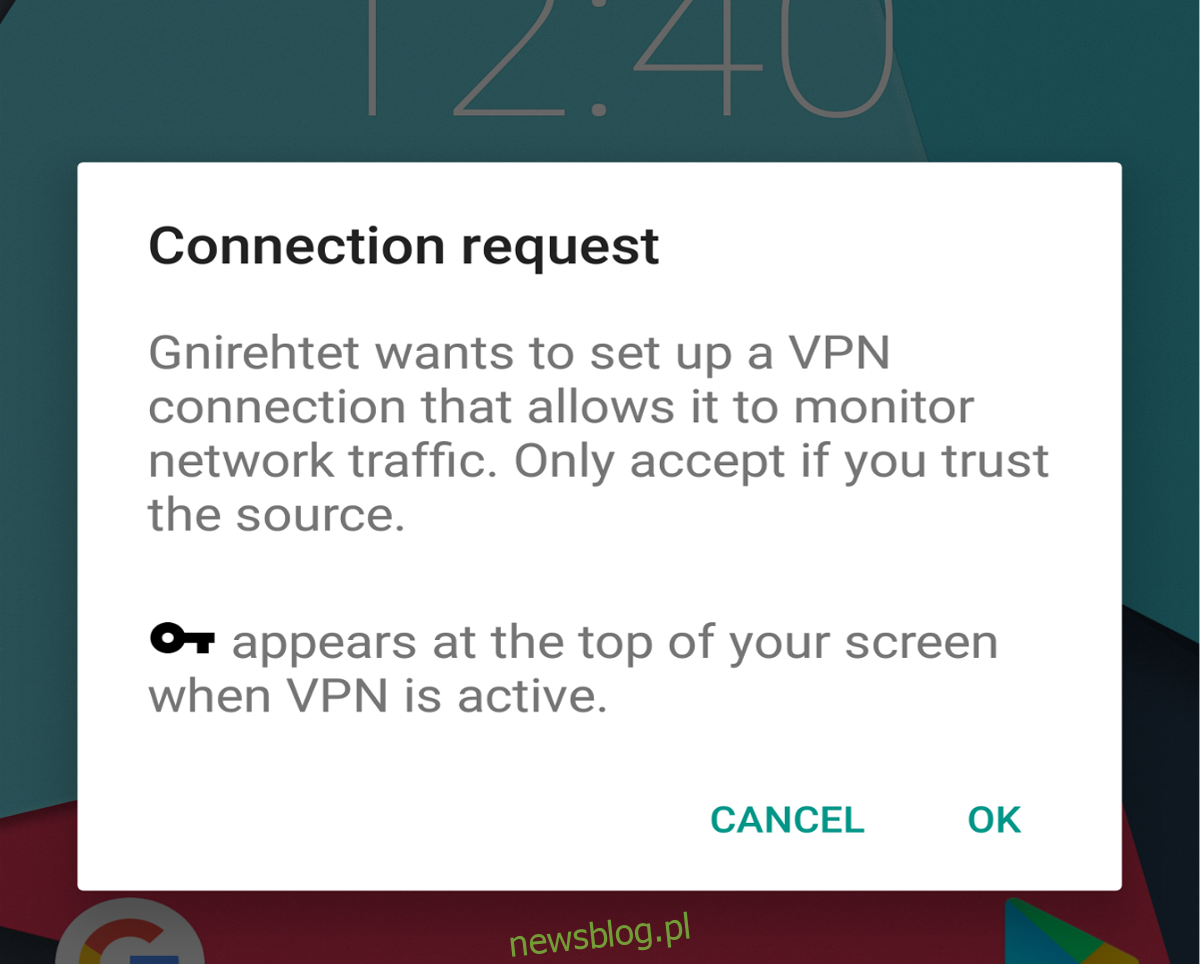
Sau khi chấp nhận kết nối VPN, Gnirehtet sẽ bắt đầu định tuyến thành công kết nối Internet của bạn qua USB trực tiếp đến thiết bị Android của bạn.
kết nối lại
Đôi khi cáp USB bị ngắt kết nối. Trong trường hợp điều này xảy ra khi dịch vụ Gnirehtet đang chạy, kết nối sẽ bị ngắt. May mắn thay, chương trình có một tính năng mà người dùng có thể làm theo để khôi phục kết nối bị mất ngay lập tức.
Để kết nối lại, hãy mở terminal, lấy root shell bằng su hoặc khởi động bằng sudo.
cd ~/gnirehtet-*
Trong thư mục Gnirehtet, chạy chương trình với cờ khởi động lại. Thao tác này sẽ khởi động lại hệ thống chia sẻ kết nối đảo ngược.
sudo ./gnirehtet restart
Khi lệnh hoàn tất, hãy mở khóa thiết bị Android của bạn và chấp nhận lại kết nối VPN để hoàn tất quá trình khởi động lại.
Dừng cuộc gọi
Cáp đảo ngược có thể được tắt bất cứ lúc nào. Để thực hiện việc này, hãy mở một thiết bị đầu cuối mới (để thiết bị đầu cuối hiện có với kết nối mở) và thực hiện như sau:
cd ~/gnirehtet-* sudo ./gnirehtet stop
Đôi khi, việc chạy lệnh dừng không phải lúc nào cũng ngắt kết nối chia sẻ kết nối ngược. Nếu điều này xảy ra, bạn phải buộc Gnirehtet kết thúc.
Để tắt Gnirehtet, hãy tìm ID tiến trình bằng pidof, sau đó dừng chương trình bằng lệnh kill.
pidof ./gnirehtet sudo kill -9 processnumber
